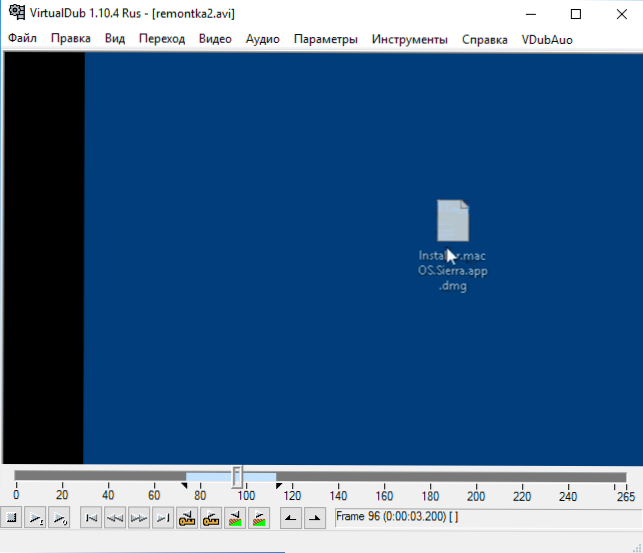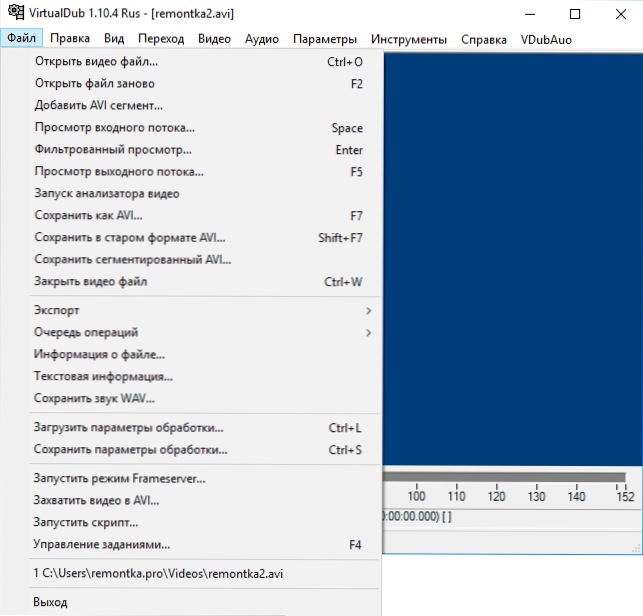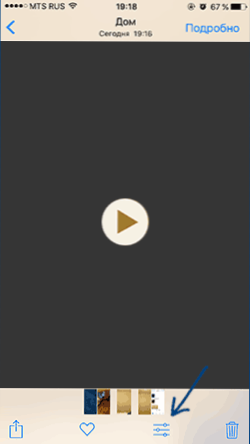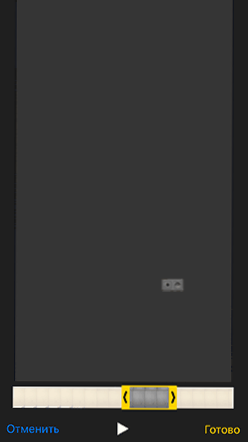Jednym z częstych zadań nie tylko specjalisty od edycji wideo, ale także początkującego użytkownika korzystającego z sieci społecznościowych jest przycinanie lub przycinanie wideo, usuwanie z niego niepotrzebnych części i pozostawianie tylko tych segmentów, które muszą być pokazywane komuś. Możesz użyć do tego dowolnego edytora wideo (patrz Najlepsze bezpłatne edytory wideo), ale czasami instalowanie takiego edytora jest niepotrzebne - przycinaj wideo za pomocą prostych darmowych przycinarek wideo, online lub bezpośrednio na telefonie.
Jednym z częstych zadań nie tylko specjalisty od edycji wideo, ale także początkującego użytkownika korzystającego z sieci społecznościowych jest przycinanie lub przycinanie wideo, usuwanie z niego niepotrzebnych części i pozostawianie tylko tych segmentów, które muszą być pokazywane komuś. Możesz użyć do tego dowolnego edytora wideo (patrz Najlepsze bezpłatne edytory wideo), ale czasami instalowanie takiego edytora jest niepotrzebne - przycinaj wideo za pomocą prostych darmowych przycinarek wideo, online lub bezpośrednio na telefonie.
W tym artykule przyjrzymy się darmowym programom do wykonywania zadań na komputerze, a także sposobom przycinania wideo online, a także na telefonie iPhone. Ponadto pozwalają łączyć kilka fragmentów, niektóre - dodawać dźwięk i napisy, a także konwertować wideo na różne formaty. Przy okazji, możesz być także zainteresowany przeczytaniem artykułu Darmowy konwerter wideo po rosyjsku.
- Darmowe oprogramowanie Avidemux (po rosyjsku)
- Przytnij wideo online
- Jak przycinać wideo za pomocą wbudowanego systemu Windows 10
- Przytnij wideo w VirtualDub
- Movavi SplitMovie
- Edytor wideo Machete
- Jak przyciąć wideo na iPhonie
- Inne sposoby
Jak przyciąć wideo w darmowym programie Avidemux
Avidemux to prosty darmowy program w języku rosyjskim, dostępny dla systemów Windows, Linux i MacOS, który między innymi bardzo ułatwia cięcie wideo - usuwa niechciane części i pozostawia to, czego potrzebujesz.
Proces używania Avidemux do przycinania wideo będzie generalnie wyglądał tak:
- W menu programu wybierz "Plik" - "Otwórz" i wybierz plik, który chcesz przyciąć.
- W dolnej części okna programu, pod filmem, ustaw "suwak" na początku segmentu, który ma zostać przycięty ", a następnie kliknij przycisk" Umieść znacznik A ".
- Określ także koniec segmentu wideo i kliknij przycisk "Umieść znacznik B", który jest następny.

- W razie potrzeby zmień format wyjściowy w odpowiedniej sekcji (na przykład, jeśli wideo miało format mp4, możesz chcieć pozostawić go w tym samym formacie). Domyślnie jest zapisywany w mkv.
- Wybierz w menu "Plik" - "Zapisz" i zapisz żądaną sekcję wideo.

Jak widać, wszystko jest bardzo proste i, z dużym prawdopodobieństwem, nie będzie żadnych trudności w wycinaniu wideo nawet od początkującego użytkownika.
Avidemux można pobrać bezpłatnie z oficjalnej strony internetowej. http://fixounet.free.fr/avidemux/
Jak łatwo przyciąć wideo online
Jeśli nie musisz usuwać części wideo bardzo często, możesz to zrobić bez instalowania edytorów wideo innych firm i programów do przycinania wideo. Wystarczy skorzystać ze specjalnych usług internetowych, które pozwalają to zrobić.
Z tych witryn, które mogę polecić w danym momencie, aby przyciąć wideo online - https://online-video-cutter.com/ru/. Jest w języku rosyjskim i bardzo łatwy w użyciu.
- Prześlij swój film (nie więcej niż 500 MB).
- Za pomocą myszy określ początek i koniec segmentu, który ma zostać zapisany. Możesz także zmienić jakość wideo i wybrać format, w którym zostanie zapisany. Kliknij Trim.

- Zaczekaj, aż film zostanie przycięty i przekonwertowany, jeśli to konieczne.
- Pobierz gotowe wideo bez części, których nie potrzebujesz do komputera.

Jak widać, jest to bardzo proste dla początkującego użytkownika (i niezbyt dużych plików wideo) ta usługa online powinna idealnie pasować.
Korzystanie z wbudowanych narzędzi systemu Windows 10 do kadrowania wideo
Nie wszyscy wiedzą, ale jeśli system Windows 10 jest zainstalowany na komputerze, to wbudowane aplikacje Cinema and TV (a dokładniej - Photos) ułatwiają cięcie wideo na komputerze bez instalowania żadnych dodatkowych programów.
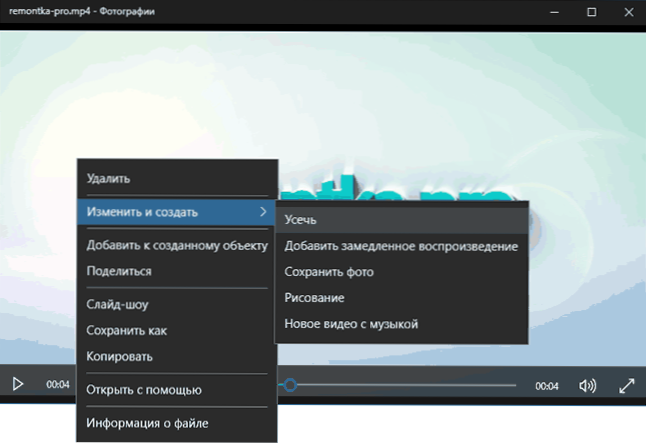
Szczegółowe informacje o tym, jak to zrobić w oddzielnej instrukcji Jak przycinać wideo za pomocą wbudowanego systemu Windows 10.
Virtualdub
VirtualDub to kolejny całkowicie darmowy i potężny edytor wideo, dzięki któremu można wygodnie przycinać wideo (i nie tylko).
Na oficjalnej stronie internetowej http://virtualdub.org/ Program jest dostępny tylko w języku angielskim, ale możesz także znaleźć rusified wersje w Internecie (bądź ostrożny i nie zapomnij sprawdzić swoich plików do pobrania na stronie virustotal.com przed ich uruchomieniem).
Aby przyciąć wideo w VirtualDub, wystarczy użyć następujących prostych narzędzi:
- Znaczniki początku i końca cięcia do wycięcia.
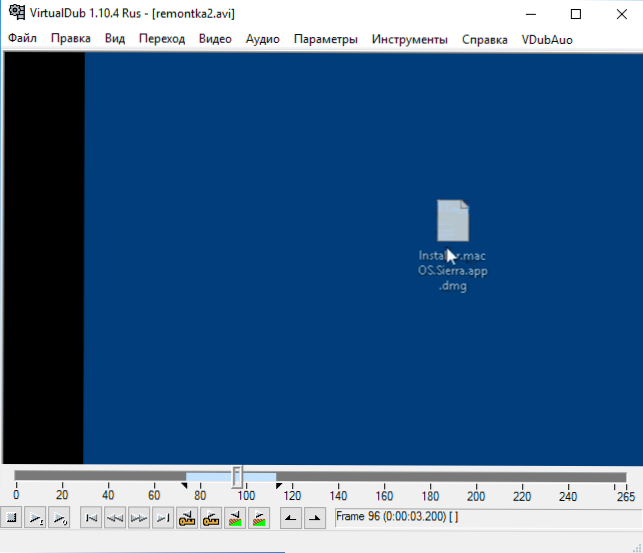
- Klawisz Delete, aby usunąć wybrany segment (lub odpowiedni element menu Edit).
- Oczywiście można korzystać nie tylko z tych funkcji (ale z kopiowania i wklejania, usuwania dźwięku lub dodawania innego itp.), Ale w temacie, jak przycinać wideo dla początkujących użytkowników pierwszych dwóch punktów, będzie dość.
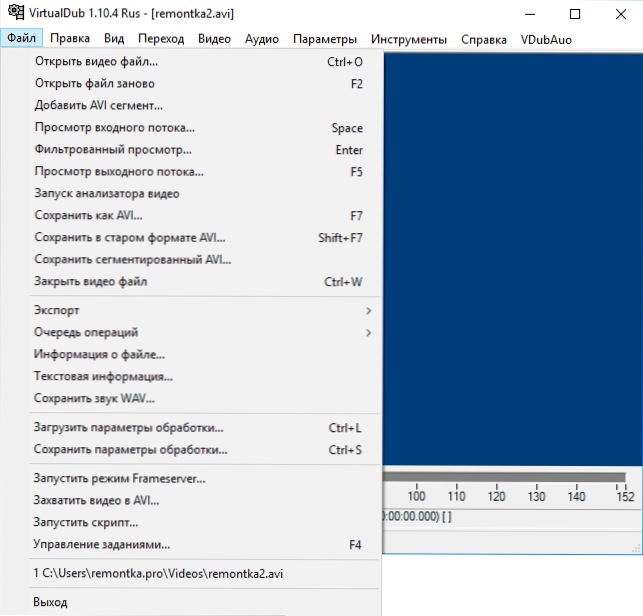
Następnie możesz zapisać wideo, które domyślnie zostanie zapisane jako zwykły plik AVI.

Jeśli chcesz zmienić kodeki i parametry używane do zapisu, możesz to zrobić w punkcie menu "Wideo" - "Kompresja".
Movavi SplitMovie
Moim zdaniem Movavi SplitMovie to najlepszy i najłatwiejszy sposób przycinania wideo, ale niestety, możesz korzystać z programu tylko przez 7 dni za darmo. Potem będzie musiał kupić za 790 rubli.
Aktualizacja 2016: Movavi Split Movie nie jest już dostępny jako oddzielny program na Movavi.ru, ale jest zawarty w Movavi Video Suite (dostępny na oficjalnej stronie movavi.ru). Narzędzie nadal pozostaje bardzo wygodne i proste, ale płatne i aranżujące znaki wodne podczas korzystania z wersji próbnej wolnej.

Aby rozpocząć cięcie wideo, wystarczy wybrać odpowiedni element menu, po którym zostanie otwarty zaktualizowany interfejs SplitMovie, w którym można łatwo wyciąć części wideo za pomocą znaczników i innych narzędzi.

Następnie możesz zapisać części wideo w jednym pliku (zostaną scalone) lub jako osobne pliki w wymaganym formacie. To samo można zrobić po prostu w edytorze wideo Movavi, który jest tańszy i bardzo łatwy w użyciu, więcej: edytor wideo Movavi.
Edytor wideo Machete
Edytor wideo Machete został stworzony tylko po to, aby przyciąć wideo, usunąć niektóre części z niego i zapisać wynik jako nowy plik. Niestety, pełna wersja edytora jest płatna (z 14-dniowym w pełni funkcjonalnym okresem próbnym), ale dostępna jest darmowa wersja - Machete Light.Ograniczeniem bezpłatnej wersji programu jest to, że działa tylko z plikami avi i wmv. W obu przypadkach brakuje rosyjskiego języka interfejsu.
Jeśli to ograniczenie do akceptowalnych formatów będzie dla Ciebie odpowiednie, możesz przyciąć wideo w maczecie, korzystając ze wskaźników początku i końca sekcji (które powinny znajdować się w klatkach kluczowych filmu, przechodząc między nimi za pomocą odpowiednich przycisków, patrz zrzut ekranu).

Aby usunąć wybrany segment - kliknij Usuń lub wybierz przycisk z obrazem "krzyża". Możesz również kopiować i wklejać segmenty wideo za pomocą standardowych skrótów klawiszowych lub przycisków w menu programu. Program pozwala także usunąć audio z wideo (i odwrotnie, zapisać tylko audio z wideo), funkcje te znajdują się w menu "Plik".

Po zakończeniu edycji zapisz nowy plik wideo zawierający zmiany, które wprowadziłeś.
Pobierz Edytor wideo Machete (wersje próbne i całkowicie bezpłatne) z oficjalnej witryny: http://www.machetesoft.com/
Jak przyciąć wideo na iPhonie
Pod warunkiem, że mówimy o wideo, które nakręciłeś na swoim iPhonie, możesz je przyciąć za pomocą zainstalowanej fabrycznie aplikacji fotograficznej firmy Apple.
Aby przyciąć wideo na iPhonie, wykonaj następujące kroki:
- Otwórz film, który chcesz zmienić w "Zdjęcia".
- Na dole kliknij przycisk ustawień.
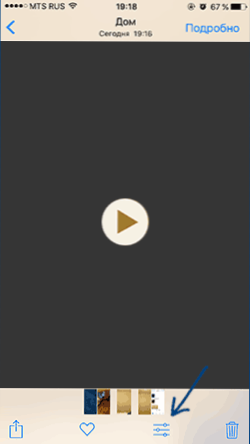
- Przesuwając wskaźniki początku i końca wideo, określ segment, który powinien pozostać po przycięciu.
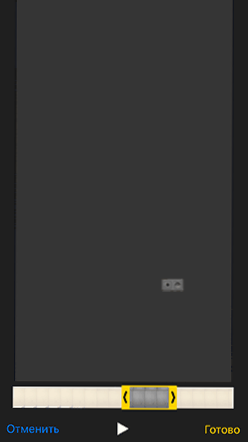
- Kliknij Zakończ i potwierdź utworzenie nowego, zmodyfikowanego wideo, klikając "Zapisz jako nowy".

Gotowe, teraz w aplikacji "Zdjęcia" masz dwa filmy - oryginalny (który, jeśli już nie potrzebujesz, możesz usunąć) i nowy, który nie zawiera usuniętych części.
Aktualizacja 2016: dwa omówione poniżej programy mogą instalować dodatkowe lub potencjalnie niechciane oprogramowanie. Jednocześnie nie wiem na pewno, czy dbałość podczas instalacji pomoże całkowicie wyeliminować to zachowanie. Bądź więc ostrożny, ale nie jestem odpowiedzialny za wyniki.
Freemake Video Converter - darmowy konwerter wideo z możliwością przycinania i łączenia wideo
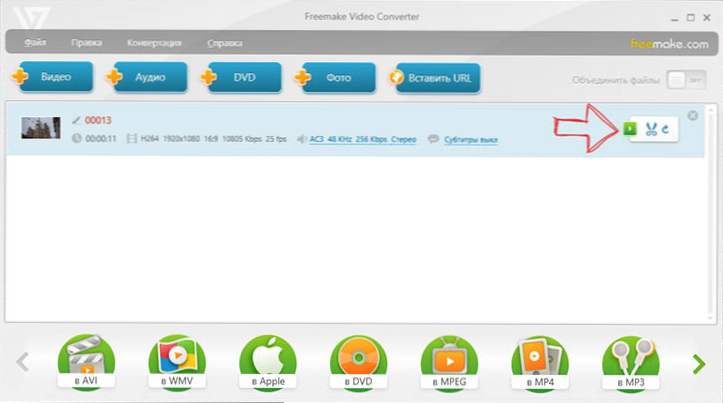
Freemake Video Converter Okno główne
Inną bardzo dobrą opcją, jeśli chcesz konwertować, scalać lub przycinać wideo, jest Freemake Video Converter.
Pobierz darmowy program ze strony http://www.freemake.com/free_video_converter/, ale zaleca się, aby ustawić go bardzo uważnie: jak dla większości innych programów tego typu, to za darmo ze względu na fakt, że oprócz siebie, próbuje zainstalować dodatkowy oprogramowanie
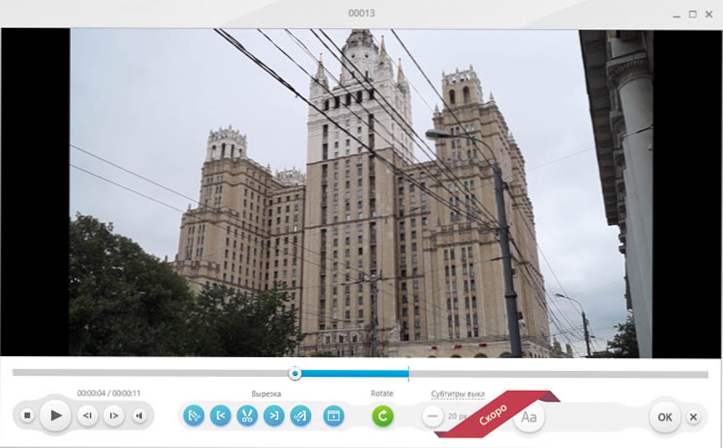
Przytnij wideo w Freemake
Ten konwerter wideo ma ładny interfejs w języku rosyjskim. Wszystko, co musisz zrobić, aby wyciąć plik, to otworzyć go w programie (wszystkie popularne formaty są obsługiwane), kliknij ikonę z nożyczkami pokazanymi na niej i użyj narzędzi do przycinania filmu w oknie odtwarzania: wszystko jest intuicyjne.
Format Factory - konwersja wideo i łatwa edycja
Format Factory to bezpłatne narzędzie do konwersji plików multimedialnych na różne formaty. Ponadto oprogramowanie to umożliwia przycinanie i scalanie wideo. Możesz pobrać program ze strony programisty.pcfreetime.com/formatfactory/index.php
Instalacja programu nie jest trudna, ale pamiętaj, że w trakcie procesu zostaniesz poproszony o zainstalowanie kilku dodatkowych programów - Ask Toolbar i czegoś innego. Zdecydowanie zalecam odmowę.

Aby przyciąć wideo, musisz wybrać format, w którym zostanie zapisany i dodać plik lub pliki. Następnie wybierz wideo, z którego chcesz usunąć części, kliknij przycisk "Ustawienia" i określ czas rozpoczęcia i zakończenia wideo.W związku z tym program usunie tylko krawędzie wideo, ale nie wycięła elementu na środku.
Aby połączyć (i jednocześnie przyciąć) wideo, możesz kliknąć pozycję "Zaawansowane" w menu po lewej i wybrać "Połącz wideo". Następnie, w ten sam sposób, możesz dodać kilka filmów, określić czas ich rozpoczęcia i zakończenia, zapisać ten film w pożądanym formacie.
Ponadto wiele innych funkcji jest dostępnych w programie Format Factory: nagrywanie wideo na dysk, nakładanie dźwięku i muzyki i wiele innych. Wszystko jest proste i intuicyjne - każdy użytkownik powinien to zrozumieć.
Internetowy edytor wideo Przybornik wideo
Aktualizacja: usługa od czasu pogorszenia pierwszej oceny. Nadal działa, ale pod względem reklamy stracił cały szacunek dla użytkownika.
Prosty internetowy edytor wideo Video Toolbox jest bezpłatny, ale oferuje znacznie więcej możliwości pracy z plikami wideo w wielu różnych formatach niż w przypadku większości analogów, w tym za pomocą tego można bezpłatnie kroić wideo online. Oto niektóre z cech usługi:
- Konwerter wideo pomiędzy różnymi typami plików (3GP, AVI, FLV, MP4, MKV, MPG, WMV i wiele innych).
- Dodaj znaki wodne i napisy do filmu.
- Możliwość przycinania wideo, łączenia kilku plików wideo w jeden.
- Pozwala "wyciągnąć" dźwięk z pliku wideo.
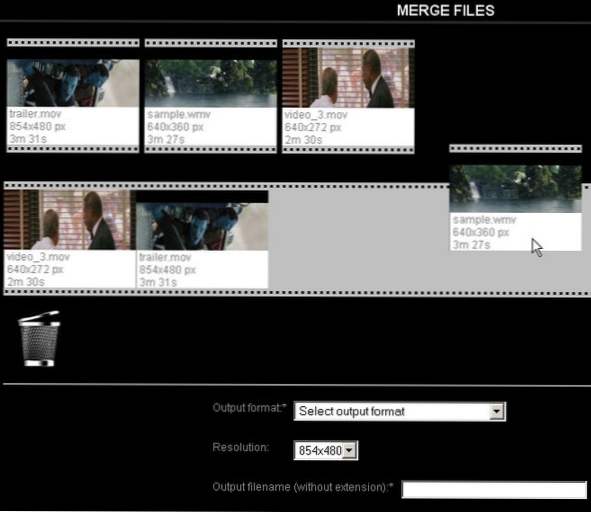
Jak wspomniano w podtytule, jest to edytor internetowy, dlatego do jego używania będziesz musiał się zarejestrować http://www.videotoolbox.com/ a potem przejdź do edycji. Jednak warto. Pomimo tego, że na stronie nie ma wsparcia dla języka rosyjskiego, najprawdopodobniej nie powinno być żadnych poważniejszych problemów. Z wyjątkiem tego, że film, który trzeba wyciąć, musi zostać przesłany na stronę (limit to 600 MB na plik), a wynikiem jest pobranie z Internetu.
Jeśli możesz zaoferować dodatkowe - proste, wygodne i bezpieczne sposoby cięcia wideo online lub na komputerze, chętnie pomogę.